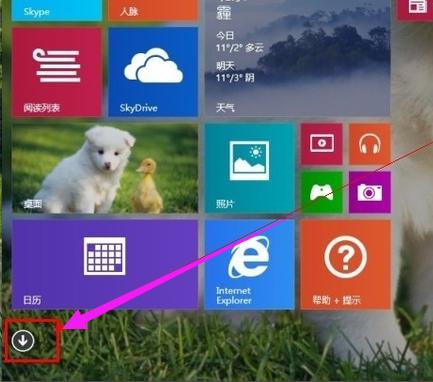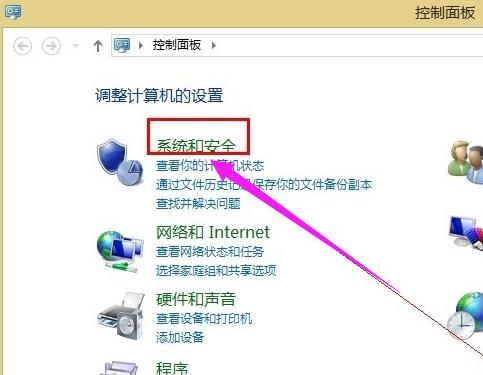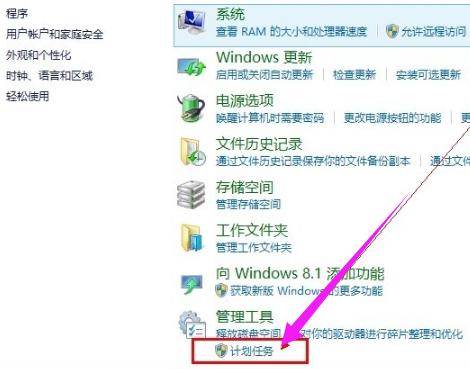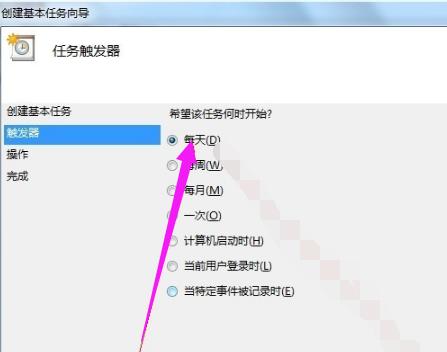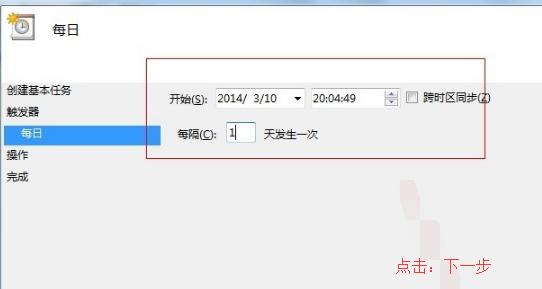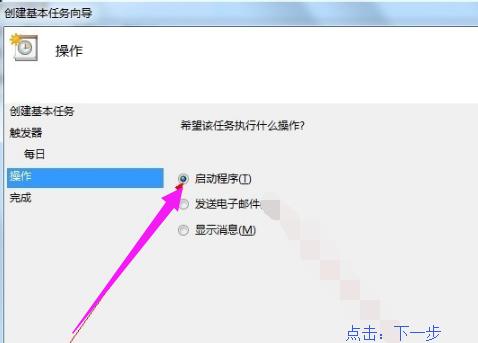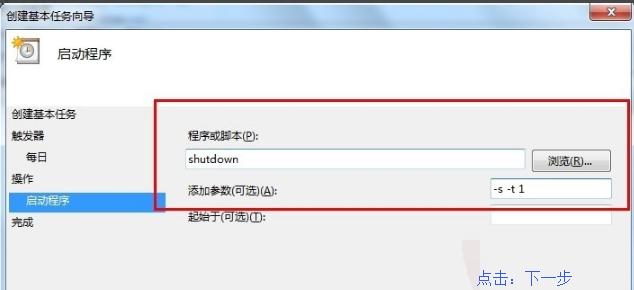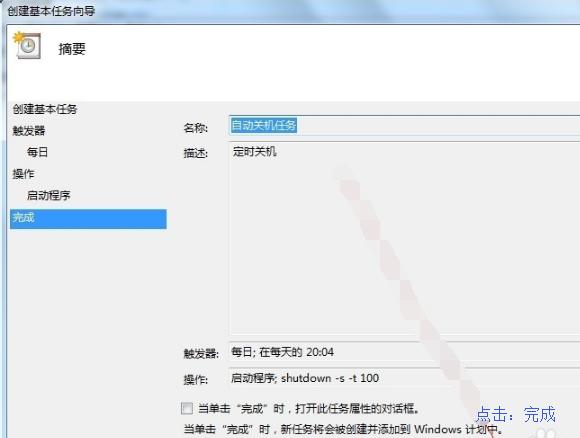电脑定时关机,本文教你电脑win8怎样设置定时关机
发布时间:2022-09-07 文章来源:深度系统下载 浏览:
|
Windows 8是美国微软开发的新一代操作系统,Windows 8共有4个发行版本,分别面向不同用户和设备。于2012年10月26日发布。微软在Windows 8操作系统上对界面做了相当大的调整。取消了经典主题以及Windows 7和Vista的Aero效果,加入了ModernUI,和Windows传统界面并存。同时Windows徽标大幅简化,以反映新的Modern UI风格。前身旗形标志转化成梯形。 在使用电脑的用户就有过这样的体验,有时候下载文件没完成,又有别的事情要离开电脑,又没有那么多时间可以等它下载完或者接收完,这给我们带来了许多麻烦。这时设置定时关机又派上用场了。怎么设置呢?接下来,小编分享win8设置定时关机的方法。 什么是电脑定时自动关机?对电脑的知识有生疏的用户就问了,电脑定时自动关机是指可以事先设置电脑的自动关机,在指定时间点关机,这样用户就不要手动关机了,那么win8的自动关机怎么设置呢?下面,小编就来跟大家带介绍win8设置定时关机的方法了。 电脑win8怎么设置定时关机 点击“开始”按钮,如果找不到就按WIN+F
设置定时关机图-1 找到控制面板并打开它。 (如果找不到就按WIN+F的,然后输入控制面板,搜索所有位置,然后回车)
电脑图-2 点击“系统和安全”
win8图-3 点击“计划任务” 打开可能需要一段时间。
win8图-4 依次点击“操作”,选择“创建基本任务”
电脑图-5 在名称和描述处分别输入“自动关机任务”和“定时关机”
电脑图-6 选择每天,然后点击:下一步
win8图-7 设置你想每天定时关机的时间,我的是20过4分,从2012年3月10号开始执行。 然后点击下一步
设置定时关机图-8 选择“启动程序”再次点击“下一步”
设置定时关机图-9 输入关机命令:shutdown -s -t 0 其中-t 0指的是开机在0秒后执行,如果为-t 60 那么意思是60秒后执行关机命令,
设置定时关机图-10 然后点击完成,就能在规定的时间执行关机命令 注意:如果想删除定时关机任务,在任务栏中找到“自动关机任务” 在该任务上右键然后点击删除! 有的win8系统无法打开计划任务
定时关机图-11 一次性使用的定时关机: 按“WIN+R”
电脑图-12 在窗口中输入:shutdown -S -T 3600 然后回车。 即可在一小时后关机,如果你想在半个小时后关机,那么就把3600改成1800 单位是秒。 以上就是win8设置定时关机的方法。 Windows 8是对云计算、智能移动设备、自然人机交互等新技术新概念的全面融合,也是“三屏一云”战略的一个重要环节。Windows 8提供了一个跨越电脑、笔记本电脑、平板电脑和智能手机的统一平台。 |